Hur gör man att översta raden alltid syns i Excel?
För många Excel-användare finns alltid datahuvudet på den första raden i kalkylbladet. Som standard, när du rullar ner kalkylbladet, döljs den översta raden. Att hålla den översta raden alltid synlig gör data lätt att läsa. I den här artikeln visar vi metoder för att göra att översta raden alltid förblir synlig i nuvarande kalkylblad eller alla kalkylblad i aktiv arbetsbok.
Se till att översta raden alltid syns i det aktuella arket
Se till att översta raden alltid syns i alla ark
Se till att översta raden alltid syns i det aktuella arket
Smakämnen Frysta översta raden Funktionen i Excel kan frysa den översta raden i det aktuella aktiva arket och göra den här raden alltid synlig oavsett hur du rullar upp och ner i kalkylbladet.
1. Håll dig i kalkylbladet så att översta raden alltid är synlig och klicka sedan på utsikt > Frysta paneler > Frysta översta raden. Se skärmdump:
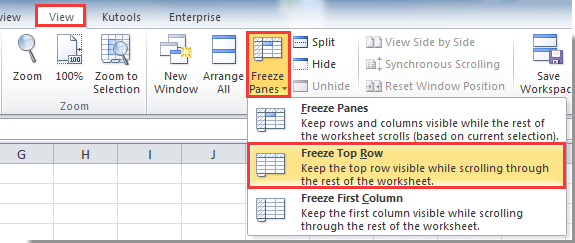
Då är den översta raden i det aktuella kalkylbladet fryst och förblir alltid synligt tills du låser upp det.
Se till att översta raden alltid syns i alla ark
Om du vill att alla övre rader alltid ska vara synliga i alla kalkylblad kan du prova Frysa rutor flera kalkylblad verktyg
Innan du ansöker Kutools för ExcelBer ladda ner och installera det först.
1. Välj cell A2 i kalkylbladet och klicka sedan på Kutools Plus> Arbetsblad > Frysa rutor flera kalkylblad. Se skärmdump:

Sedan fryses översta raderna i alla kalkylblad omedelbart på en gång.
Anmärkningar: Klicka på Kutools Plus > Arbetsblad > Lossa rutorna för flera kalkylblad att frigöra dem på en gång.
Om du vill ha en gratis provperiod (30 dagar) av det här verktyget, klicka för att ladda ner den, och gå sedan till för att tillämpa operationen enligt ovanstående steg.
Bästa kontorsproduktivitetsverktyg
Uppgradera dina Excel-färdigheter med Kutools för Excel och upplev effektivitet som aldrig förr. Kutools för Excel erbjuder över 300 avancerade funktioner för att öka produktiviteten och spara tid. Klicka här för att få den funktion du behöver mest...

Fliken Office ger ett flikgränssnitt till Office och gör ditt arbete mycket enklare
- Aktivera flikredigering och läsning i Word, Excel, PowerPoint, Publisher, Access, Visio och Project.
- Öppna och skapa flera dokument i nya flikar i samma fönster, snarare än i nya fönster.
- Ökar din produktivitet med 50 % och minskar hundratals musklick för dig varje dag!
